윈도우 10 시계 위젯을 추가해서 업무 효율 높이기
- Windows/소프트웨어
- 2021. 5. 7. 09:00
윈도우 운영체제는 작업 표시줄 오른쪽에 시계와 날짜를 표시하고 있습니다. 하지만 바쁜 업무로 조그마한 시계를 확인하면서 업무를 보는 것은 생각보다 쉽지 않은데요. 이런 상황에서 많은 사람들은 바탕 화면에 시계 위젯을 추가하는 방법을 선택하고 있습니다.
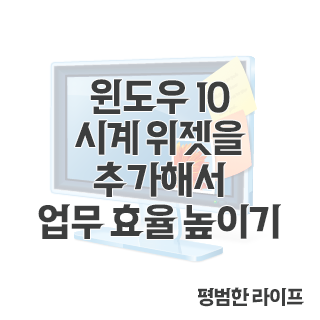
원래 윈도우 7 운영체제부터 가젯이라는 기본 기능이 있었는데 보안 문제로 서비스 종료가 되었죠. 그래서 지금은 가젯이라는 기능이 있었는지 기억하는 사람은 거의 없을 거예요.
8GadgetPack 사용하기
가장 많은 분들이 추천하고 사용하고 계시는 윈도우 10 시계 위젯 프로그램이 바로 8GadgetPack입니다. 이름만 봐서는 8종류 가젯을 제공하는 것 같지만 막상 설치를 완료하고 프로그램 화면을 살펴보면 꽤 많은 종류의 가젯을 확인하실 수 있을거예요. 시계 위젯도 아날로그, 디지털 모두 제고하고 있으니 내 스타일에 맞게 추가하면 끝!

프로그램을 다운로드하시려면 먼저 구글에 접속해서 8GadgetPack 검색을 합니다. 그러면 첫 번째로 나오는 사이트가 8GadgetPack 공식 사이트인데요. 클릭해서 접속해주세요.
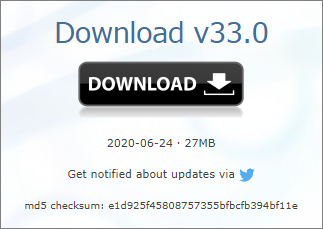
사이트에 접속해서 페이지 오른쪽을 보시면 현재 버전이 적혀있고 다운로드 버튼이 있습니다. 버튼을 클릭하면 바로 다운로드가 시작돼요. 그리고 설치 방법은 공식 사이트에 친절하게 알려주고 있는데 중요한 내용은 없어서 읽지 않아도 괜찮습니다.
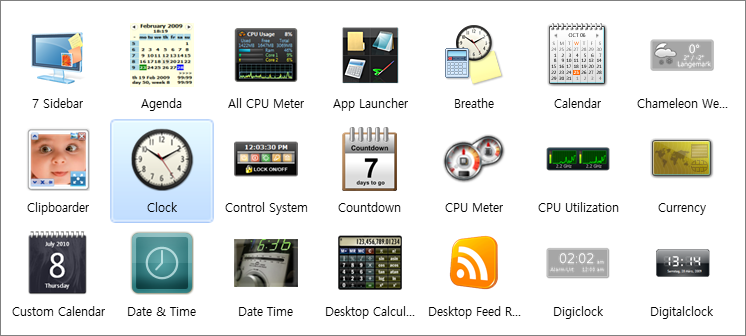
8GadgetPack 설치가 완료되면 모니터 화면 오른쪽에 사이트바가 추가되는데 가젯 추가를 선택하면 이렇게 많은 종류가 나옵니다. 현재 이미지는 1 페이지만 캡처했기에 3 페이지까지 넘어가면서 어떠한 것이 있는지 살펴보세요.
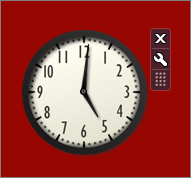
잘 모르는 분들은 사이드바에 추가되는 가젯으로만 사용해야 한다고 생각하실 수 있는데 마우스로 클릭해서 원하는 위치로 끌어다 놓으면 이렇게 따로 이동도 가능합니다.
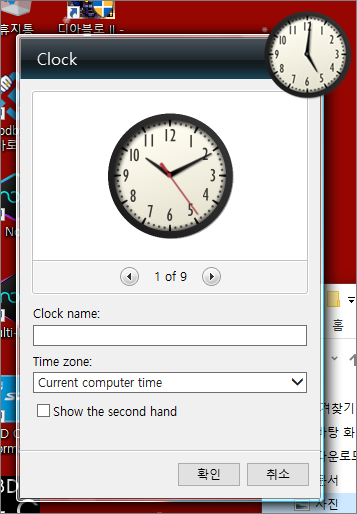
그리고 추가된 윈도우 10 시계 위젯에 스패너 버튼을 클릭하시면 설정할 수 있는 화면도 나오는데 가젯 종류마다 설정하는 화면이 다르니까 직접 확인해보는 것이 좋겠네요.
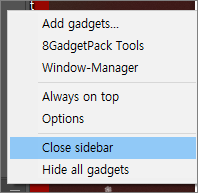
내가 원하는 위치로 윈도우 10 시계 위젯을 이동했으니 화면 오른쪽에 추가된 사이드바를 없애고 싶으시다면 사이드바에서 마우스 우클릭을 해주시고 Close sidebar 설정을 클릭하면 닫을 수 있어요.
이 글을 공유하기





